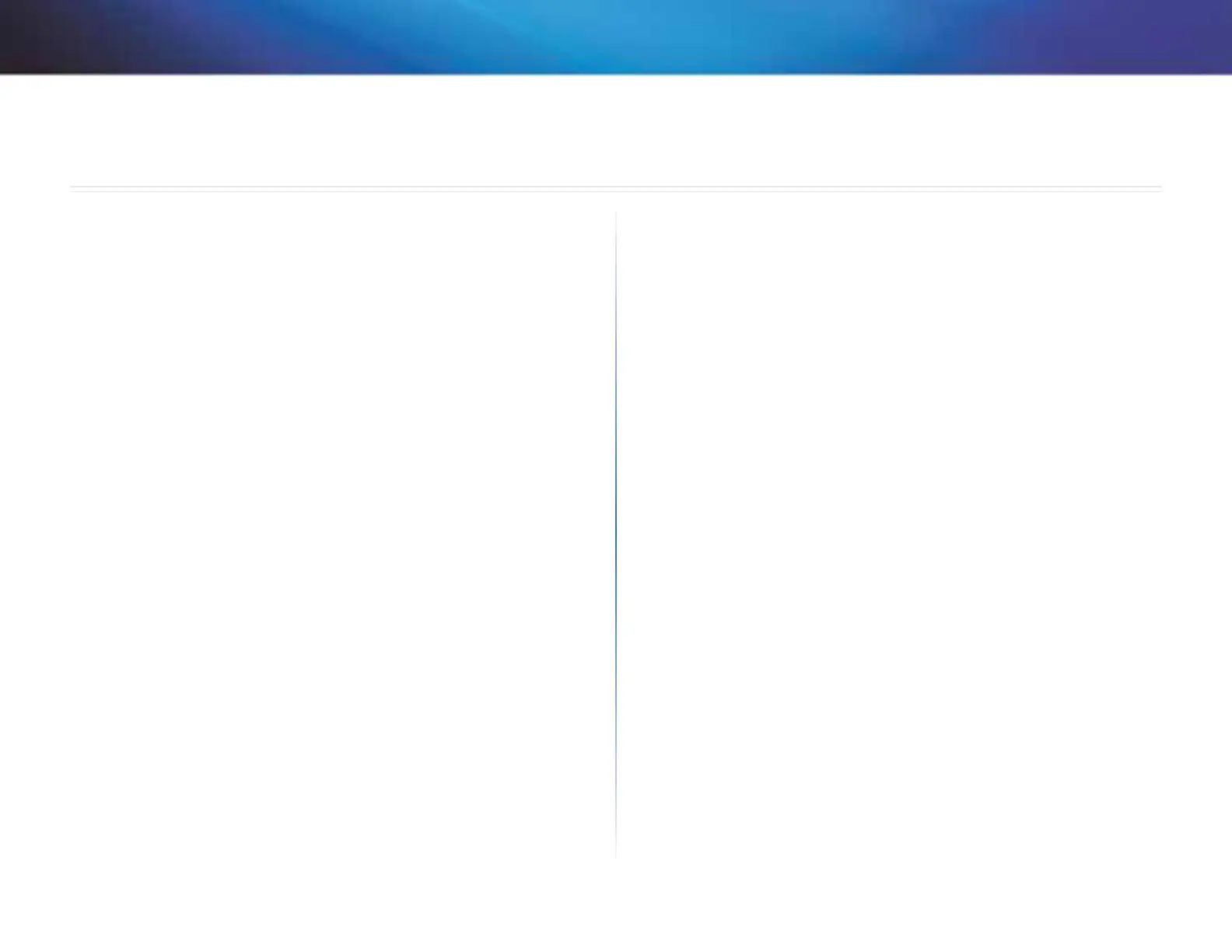23
Odstraňování potíží
Linksys X2000/X3000
23
X2000/X3000
Váš počítač se nemůže připojit kinternetu.
Postupujte podle pokynů, dokud se váš počítač kinternetu nepřipojí:
• Přesvědčte se, zda jsou modem a směrovač zapnuté. Kontrolka LED
napájení by měla svítit zeleně a neblikat.
• Pokud kontrolka LED napájení bliká, vypněte veškerá síťová zařízení
včetně modemu a směrovače a počítačů. Pak postupně zapínejte zařízení
vtomto pořadí:
a.
Modem a směrovač
b.
Počítač
• Zkontrolujte kontrolky LED na předním panelu zařízení. Ověřte, zda svítí
kontrolka napájení, DSL nebo alespoň jedna z očíslovaných kontrolek
LED ethernetu. Pokud ne, zkontrolujte připojení kabelů. Počítač by měl
být připojen k jednomu zethernetových portů s čísly 1–4 na zařízení
aport DSL zařízení musí být připojen klince připojení ADSL.
Poklepáním na webový prohlížeč se zobrazí výzva kzadání uživatelského
jména a hesla. Pokud nechcete, aby se výzva zobrazovala, postupujte
následovně.
Spusťte webový prohlížeč a postupujte následovně (tyto kroky se vztahují na
prohlížeč Internet Explorer, ale vostatních prohlížečích je podobný):
1.
Vyberte možnost Nástroje > Možnosti internetu.
2.
Klepněte na kartu Připojení.
3.
Zvolte možnost Nikdy nevytáčet připojení.
4.
Klepněte na tlačítko OK.
Používáte statickou IP adresu a nemůžete se připojit.
V nápovědě systému Windows naleznete způsob, jak změnit vlastnosti
internetového protokolu (TCP/IP) a získat adresu IP automaticky.
Počítač se nemůže bezdrátově připojit ksíti.
Zkontrolujte, zda je stejný název neboli SSID bezdrátové sítě jak upočítače, tak
uzařízení. Pokud jste aktivovali bezdrátové zabezpečení, pak zkontrolujte, zda
počítač izařízení používají stejný způsob zabezpečení aklíč.
Musíte změnit základní nastavení zařízení.
Spusťte Setup Wizard (Průvodce instalací) na instalačním disku CD-ROM.
Musíte změnit pokročilá nastavení zařízení.
Otevřete webový prohlížeč (například Internet Explorer nebo Firefox) a zadejte
IP adresu zařízení do adresového pole (výchozí IP adresa je 192.168.1.1). Po
zobrazení výzvy vyplňte pole User name (Uživatelské jméno) a Password (Heslo)
(výchozí uživatelské jméno i heslo je admin). Nastavení změňte klepnutím na
příslušnou kartu.
Nemůžete se ručně připojit kinternetu pomocí služby DSL.
Po instalaci se směrovač automaticky připojí k vašemu poskytovateli
internetového připojení (ISP), takže se již nemusíte připojovat ručně.
Když otevřete webový prohlížeč, objeví se přihlašovací obrazovka, ikdyž se
přihlašovat nemusíte.
Tyto kroky se týkají konkrétně prohlížeče Internet Explorer, ale jsou podobné
ipro ostatní prohlížeče.
1.
Otevřete webový prohlížeč.
2.
Přejděte do nabídky Nástroje > Možnosti Internetu.
3.
Klepněte na kartu Připojení.
4.
Zvolte možnost Nikdy nevytáčet připojení.
5.
Klepněte na tlačítko OK.
Odstraňování potíží